夸克浏览器怎么同步书签?夸克浏览器是非常好用的免费资源获取软件,无论是文件下载还是资源查找都可轻松完成。在使用的过程中用户可以登录账号进行信息数据同步使用等操作,也可一键进行书签同步使用。但很多用户都不知道具体应该如何操作,因此浏览器之家小编特意为大家带来了最新的一键同步浏览器书签详细操作指南大全分享。
一键同步浏览器书签详细操作指南大全
1、想同步夸克浏览器的书签,需要注册账号,首先打开夸克浏览器的首页,点击右边的三条横线
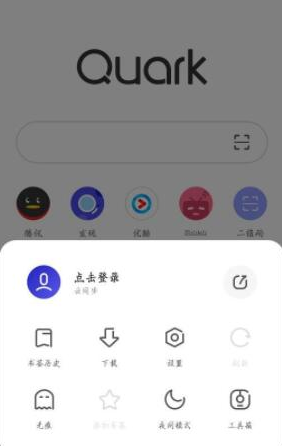
2、然后点上边的蓝色小人注册夸克浏览器的账号

3、可以用手机注册,如果手机还安装了微博微信QQ等APP,也可以直接用这些APP的账号登陆

4、注册成功后,打开功能列表登录自己的账号,这样才能够同步书签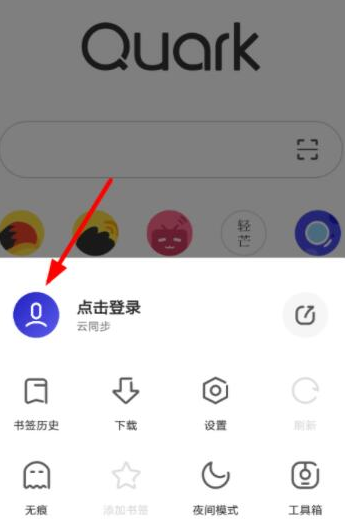
5、而在登录了账号之后,从账号页面里大家可以直接通过“立即同步”功能同步浏览器的书签

6、除此之外,通过功能列表里的“书签历史”功能,在页面左下角点击“云同步”按钮,也能够同步书签哦

以上就是小编为大家带来的关于夸克浏览器怎么同步书签-一键同步浏览器书签详细操作指南大全分享,感兴趣的用户可前往浏览器之家。















